Windows 7 полегшує користувача міграціюмережевий профіль на флеш-накопичувачі USB, щоб ви могли використовувати мережеві настройки на іншому комп'ютері. Цього можна досягти, натиснувши піктограму «Системний трей» мережі, а потім вибравши «Властивості» у контекстному меню потрібного мережевого з'єднання.

Тепер перейдіть на вкладку Підключення та натисніть на"Скопіюйте цей мережевий профіль на посилання на флешку". Це рішення обмеженої проблеми, але що робити, якщо ви використовуєте ноутбук / нетбук у кількох місцях, наприклад, для дому та роботи? Втомитися вручну змінювати настройки мережі TCP / IP вручну знову і знову.
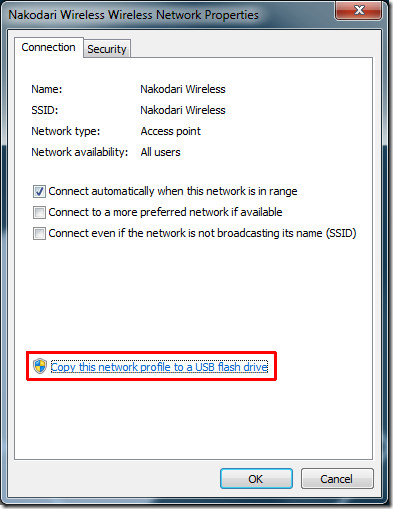
Завдяки TCP / IP Manager, інструмент з відкритими джерелами, зміна мережевих налаштуваньце лише один клік. Він підтримує до 10 мережевих профілів, а це означає, що ви можете додати мережеві налаштування до 10 локацій та швидко переходити між ними.
Виберіть перший профіль (можна перейменувати) тавведіть настройки TCP / IP. Тепер натисніть Зберегти зміни, щоб зберегти профіль, тепер виберіть другий профіль і виконайте ту саму процедуру, що описана вище. Щоб застосувати обраний профіль, просто натисніть кнопку Застосувати налаштування.
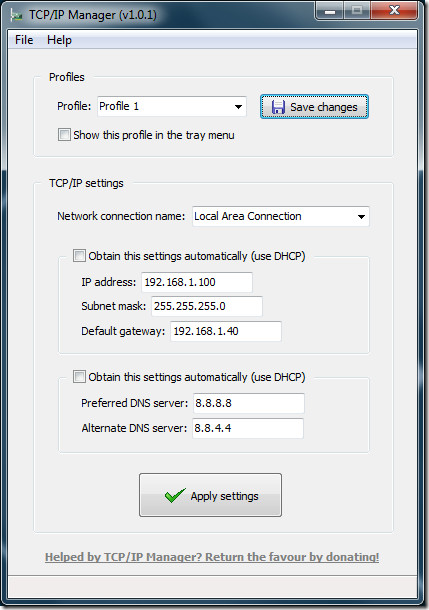
Оскільки додаток сидить у системному треї, існуєшвидший спосіб переключення між різними мережевими профілями. Зберігаючи зміни, переконайтесь, що прапорець "Показати цей профіль у меню лотка" встановлено. Тепер профіль буде доданий у контекстне меню піктограми системного трея, звідки можна швидко змінити мережеві настройки.
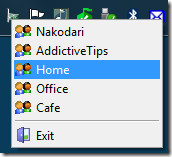
Він працює в Windows XP, Windows Vista, Windows2003/2008 Server та Windows 7. Докладніше ми розглянули ще одну утиліту під назвою Quick Config, яка може бути використана для зміни параметрів безпеки, дисплея, браузера та інших параметрів, крім мережевих налаштувань.
Завантажте TCP / IP Manager













Коментарі